雖然說ghost win7系統下載功能好,用戶使用的體驗也算是不錯,但是現在似乎也成為了微軟最為老舊的一個系統版本了,指不定哪天就如XP系統一樣,被微軟放棄,而對於新生代的win10系統,微軟的推廣倒也是挺賣力的!自然的,很多用戶為了體驗新功能,也升級到了win10系統,不過在win10系統中,很多用戶發現,有些程序會因為DPI的關系變得比較的模糊,視覺體驗非常的不好,那麼咱們在win10系統中要如何才能對這個DPI進行調整呢?下面,小編就詳細的來介紹一下吧!
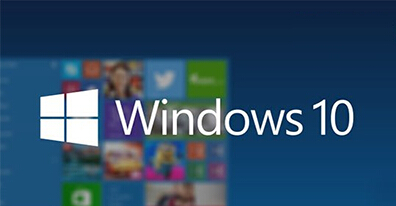
1.首先,咱們需要返回到win10系統的傳統桌面位置,之後,咱們同時按下鍵盤上的win+r快捷鍵打開電腦的運行窗口,在打開的運行窗口中,咱們輸入regedit並單擊回車,這樣就可以打開win10系統的注冊表編輯器窗口了。
2.在打開的注冊表編輯器窗口中,咱們依次點擊展開左側菜單中的HKEY_CURRENT_USERControl PanelDesktop,之後,咱們在右側窗口中找到LogPixels選項並雙擊打開,在打開的編輯窗口中,咱們對其進行如下修改(咱們將括號外更改為16進制,括號內為10進制,單位百分比設置為如下數值):
120(125)、96(100)、144(150);
完成設置之後,咱們重啟一下自己的win10系統就可以了。